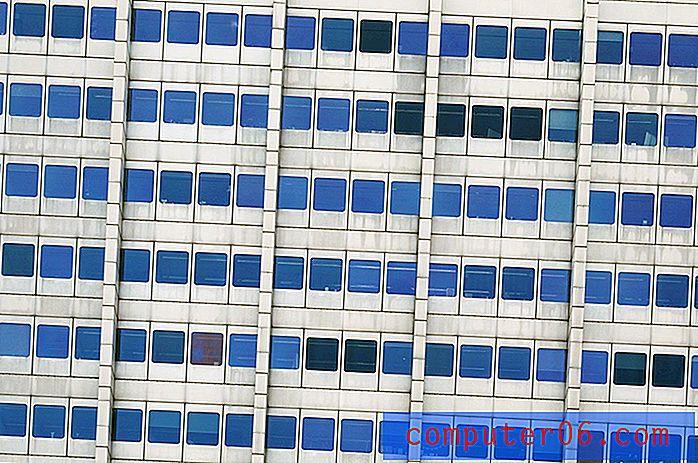Hvordan legge til sidetall i Google Dokumenter
Sidetall på et dokument er et avgjørende element for mange skoler og organisasjoner. Dokumenter kan enkelt ha sidene separert, noe som kan gjøre riktig montering av dokumentet ganske vanskelig.
Du er kanskje kjent med å legge til sidetall i Microsoft Word, men grensesnittet i Google Docs er litt forskjellig fra Microsofts produkt. Imidlertid er mange av de samme funksjonene til stede i begge applikasjoner, inkludert muligheten til å legge til sidetall til et dokument. Guiden vår nedenfor viser deg hvor du kan legge til sidetall i Google Dokumenter.
Slik setter du inn sidetall i et Google Docs-dokument
Trinnene i denne guiden skal vise deg hvordan du setter sidetall i et dokument i Google Dokumenter. Disse sidetallene justeres automatisk når du legger til eller sletter sider.
Trinn 1: Gå til Google Drive på https://drive.google.com/drive/my-drive, og dobbeltklikk deretter på Google Docs-filen du vil legge til sidetall til.
Trinn 2: Klikk på kategorien Sett inn øverst i vinduet.

Trinn 3: Velg alternativet Sidetall fra menyen, og klikk deretter på typen sidetall du vil bruke i dette dokumentet.
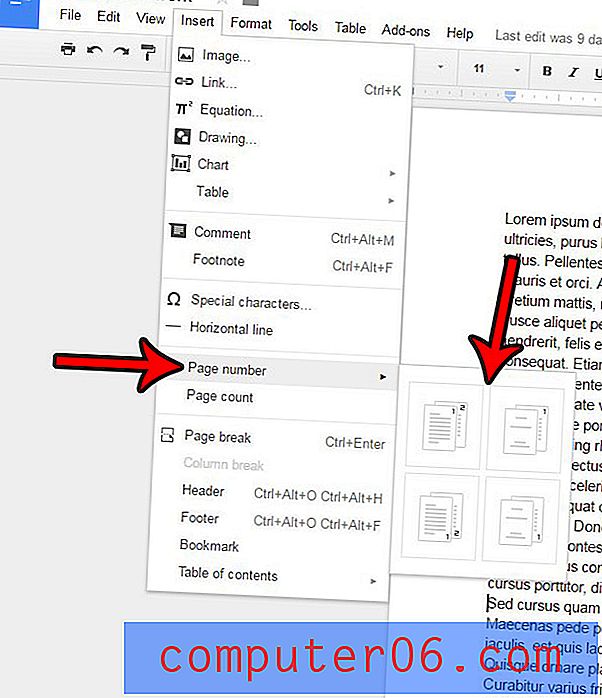
Alternativer for sidenummerering som er tilgjengelige i Google Dokumenter, blir forklart på bildet nedenfor.
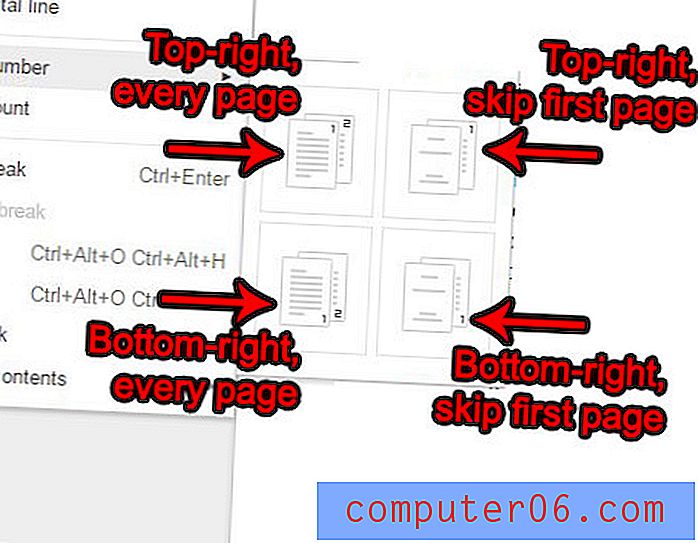
- Valg øverst til venstre - Sidetall øverst til høyre på siden, på hver side.
- Alternativ til høyre - Sidetall øverst til høyre på siden, men hopp over første side.
- Alternativ til venstre - Sidetall nederst til høyre på siden, på hver side.
- Alternativ til høyre - Sidetall nederst til høyre på siden, men hopp over første side.
Vil du bytte dokumentet til liggende retning som dokumentet som er brukt i eksemplene over? Lær hvordan du endrer sideorienteringen i Google Dokumenter hvis du foretrekker å bruke liggende i stedet for stående.